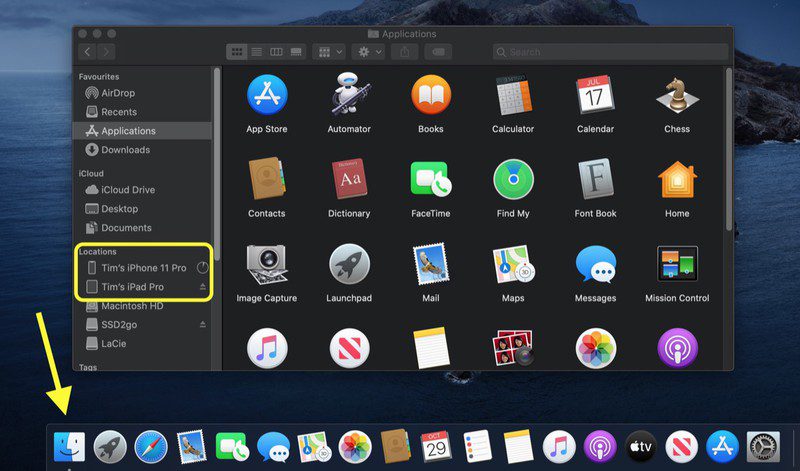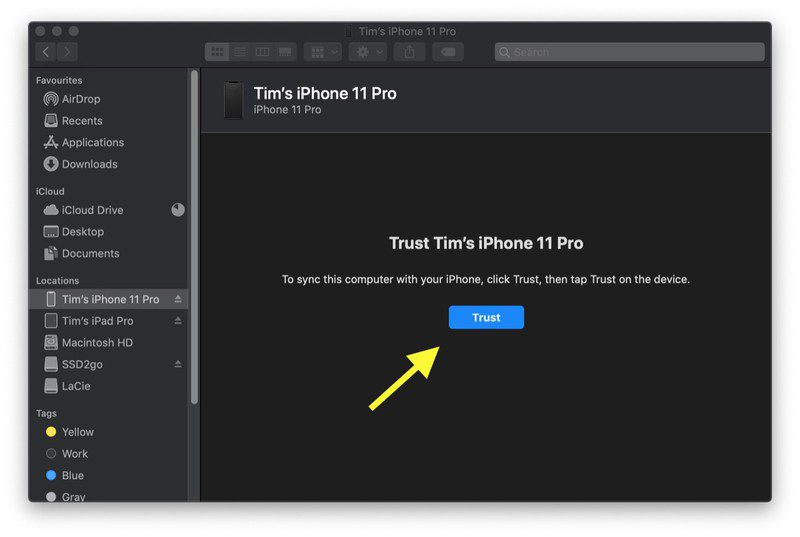Пообещав выпустить iOS и iPadOS 15 для широкой публики в июле, Apple сегодня представила новые бета-обновления iOS и iPadOS 15 своей группе открытого бета-тестирования, дав им возможность опробовать новое программное обеспечение перед его осенним запуском.
Зарегистрироваться для получения бета-версии iOS и iPadOS 15 очень просто, и это можно сделать, зарегистрировав iPhone или iPad в бесплатной программе Apple Beta Software Program. Инструкции ниже.

- На устройстве iOS откройте Safari и перейдите на веб-сайт программы Apple Beta Software Program.
- Нажмите кнопку «Зарегистрироваться» и введите свои учетные данные Apple ID или войдите со своим Apple ID, если вы подписались на бета-тестирование предыдущего обновления.
- При необходимости примите условия и положения программы бета-тестирования программного обеспечения Apple.
- После входа в систему вы увидите главный экран — Руководство по общедоступным бета-версиям. Щелкните iOS (или iPadOS, если вы устанавливаете на iPad).
- Внимательно прочтите инструкции Apple, а затем, используя ссылку в разделе «Начало работы», выберите «зарегистрировать свое устройство iOS».
- Обязательно сделайте резервную копию вашей текущей версии iOS с помощью Finder, следуя инструкциям Apple или используя наше руководство ниже. Это позволит вам вернуться к iOS 14, если это необходимо, и имеет решающее значение, если вам не нравится тестирование iOS 15.
- Прокрутите вниз и нажмите кнопку «Загрузить профиль».
- Когда вы увидите всплывающее окно, в котором говорится, что веб-сайт пытается загрузить профиль конфигурации, нажмите «Разрешить».
- Откройте приложение «Настройки» на своем устройстве iOS, а затем нажмите на раздел «Профиль загружен», расположенный прямо под данными вашего Apple ID.
- В правом верхнем углу экрана нажмите «Установить».
- Введите свой пароль и снова нажмите «Установить». Если у вас установлен предыдущий бета-профиль, вам может потребоваться удалить его на этом этапе в разделе «Общие»> «Профиль» и повторить описанные выше действия. В противном случае согласитесь с текстом согласия и нажмите «Установить» в третий раз.
- Коснитесь Готово.
- Ваш телефон предложит вам перезагрузить компьютер. Оттуда вернитесь на главный экран настроек.
- В разделе «Общие» выберите «Обновление программного обеспечения», а затем «Загрузить и установить».
- После загрузки бета-обновления вы можете нажать «Установить сейчас», чтобы настроить его, и оттуда iPhone установит программное обеспечение, перезагрузится, и вы будете готовы к работе с программным обеспечением iOS 15.
Совместимость
iOS 15 совместима со всеми iPhone, поддерживающими iOS 14, поэтому, если у вас установлена iOS 14, вы можете запустить iOS 15.
- Все модели iPhone 12
- Все модели iPhone 11
- iPhone XS и XS Max
- iPhone XR
- IPhone X
- IPhone 8 и iPhone 8 Plus
- IPhone 7 и 7 Plus
- IPhone SE
- iPhone 6s и 6s Plus
- iPod touch (7-го поколения)
iPadOS 15 совместим с перечисленными ниже iPad.
- Все модели iPad Pro
- iPad Air 2, 3 и 4
- iPad 5, 6, 7 и 8
- iPad mini 4 и 5
Как сделать архивную резервную копию
Как упоминалось в нашем руководстве по установке общедоступной бета-версии, важно сделать резервную копию вашего устройства, если вы хотите иметь возможность перейти на версию iOS 14. После обновления до iOS 15 резервную копию iOS 15 восстановить невозможно. в программное обеспечение iOS 14, поэтому вам необходимо заранее сделать резервную копию. Вот как это сделать в macOS Big Sur:
- Подключите iPhone, iPad или iPod touch к Mac с помощью прилагаемого кабеля.
- Откройте окно Finder, щелкнув значок Finder в Dock.
- Щелкните имя своего устройства iOS на боковой панели.

- Если вы впервые подключаете устройство к Mac, щелкните Trust в окне Finder.

- При появлении запроса нажмите «Доверять» на вашем устройстве, затем введите свой пароль для подтверждения.
- На вкладке «Общие» щелкните кружок рядом с надписью «Резервное копирование всех данных с вашего [iPhone / iPad / iPod touch] на этот Mac».
- Если вы не хотите создавать зашифрованную резервную копию или вы уже настроили зашифрованные резервные копии, нажмите «Создать резервную копию сейчас» в нижней части вкладки «Общие».
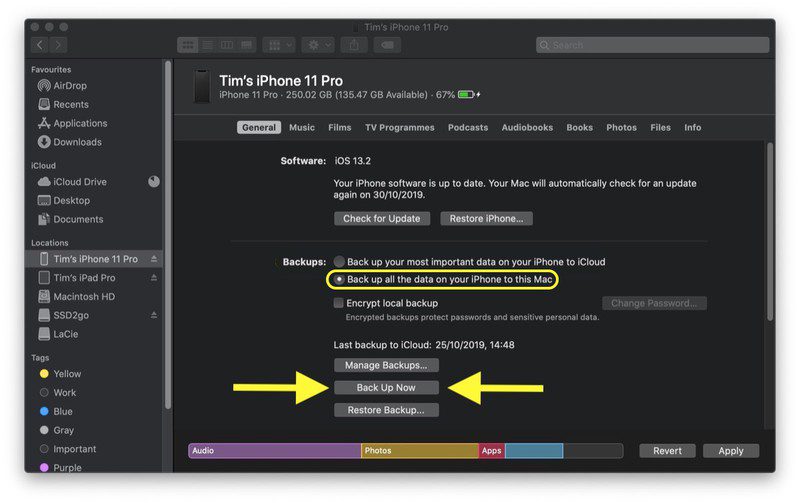
Когда резервное копирование будет завершено, вы можете найти дату и время последнего резервного копирования на вкладке «Общие», чуть выше кнопки «Управление резервными копиями».
Возможности iOS 15
iOS 15 — это огромное обновление с множеством новых функций, которые стоит изучить. Есть режим Focus, который помогает вам не отвлекаться от задачи, функции SharePlay для просмотра фильмов с друзьями через FaceTime, новые настройки конфиденциальности и поддержка ID-карты для приложения Wallet, распознавание текста в изображениях и новые функции для таких приложений, как Safari, Карты, Погода и Заметки. У нас есть полный обзор всего нового в iOS 15 в нашем обзоре iOS 15, и если вы устанавливаете iPadOS, у нас также есть обзор iPadOS 15.
Некоторые функции iOS 15 еще не работают и не будут реализованы до конца периода бета-тестирования, о чем следует знать. iOS и iPadOS 15 будут находиться в стадии бета-тестирования в течение нескольких месяцев, поскольку Apple дорабатывает и обновляет программное обеспечение перед его осенним выпуском.